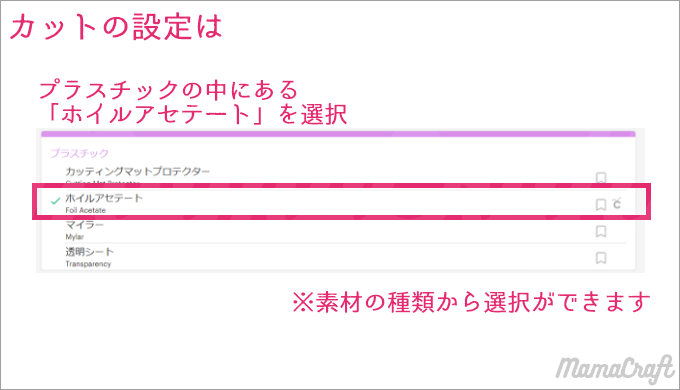この記事には広告を含む場合があります。
記事内で紹介する商品を購入することで、当サイトに売り上げの一部が還元されることがあります。
Cricutマシンがあればラミネート加工をしたものをカットすることが簡単にできます!
このページでは、Cricutマシンでラミネート加工をしたものをカットする方法をご紹介します。
Cricutマシンっていったい何!?と思われた方はこちらの記事をご覧ください!
Cricutマシンでラミネート加工したものをカットするのに必要なもの
・マシン:Cricut Explore 3 もしくは、Cricut Maker 3
・マット:スタンダードグリップマット
・素材:コピー用紙、ラミネートフィルム
・その他:ラミネーター、プリンター
今回使用したマシン「Cricut Explore 3」
Cricutにある「印刷してカット」する機能も使用したいので、Cricut Explore 3 を使用しました。
今回使用したマシン「スタンダードグリップマット」
ライトグリップマットでも可能です!
粘着力が弱まっている時は、マスキングテープなどで固定するのがおすすめです。
おすすめのラミネーター
我が家で使用しているラミネーターはこちらの少し古い型となります。
アイリスオーヤマのラミネーターは、お手頃価格で使い方も簡単なので初めての方におすすめです!
Cricutマシンでラミネート加工したものをカットする方法
はじめて印刷してカットの機能を使用する場合は、はじめにプリンターとマシンの設定を行う必要があります。
詳しくはこちらをご覧ください。
別のアプリケーションでデザインを作る
今回デザインはillustratorを使用し制作しました。
デザインスペース内でデザインを制作される場合は、この項目を飛ばしてください。
テキストをアウトライン化していないとデザインスペースにアップロードできないので、
書き出す前に全てのオブジェクトをアウトライン化します。
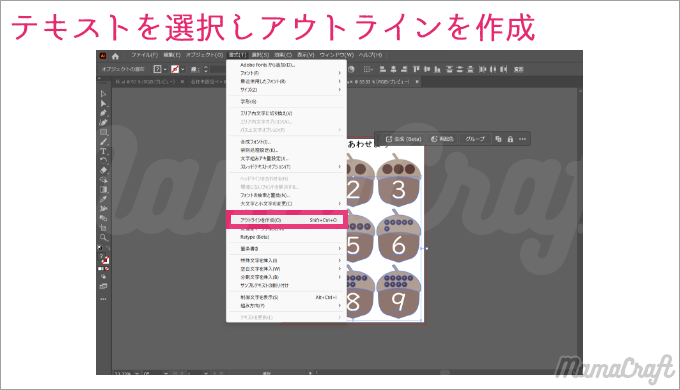
書き出しをSVGで行います。
ファイル > 書き出し > 書き出し形式を選択
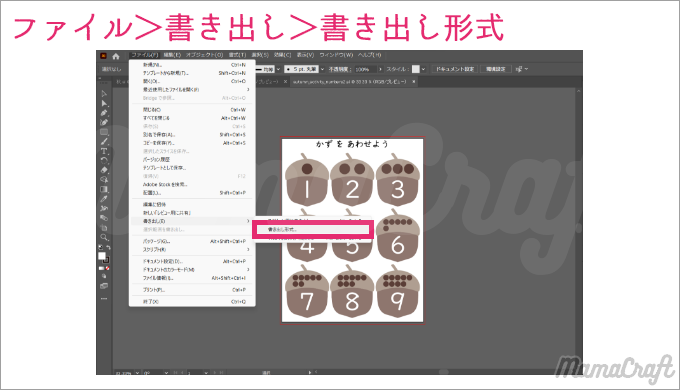
ファイルの種類からSVGを選択します。
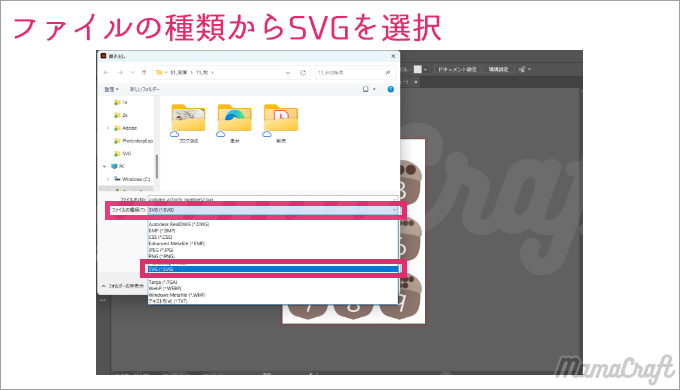
デザインスペースにアップロード
デザインスペースにアップロードする際にこのように警告が表示されますが、気にせず続行を押します。
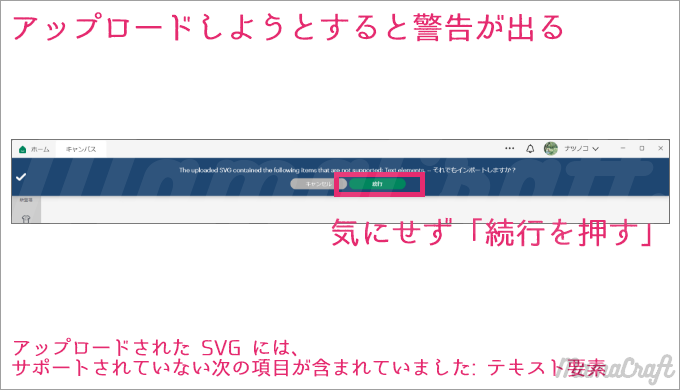
使用しているフォントの利用規約を必ずご確認ください。
デザインスペースでの公開がNG行為となる場合がございます。
デザインスペースでの作業
印刷してカットしたいオブジェクトを複数選択した状態で「平らにする」を押す。
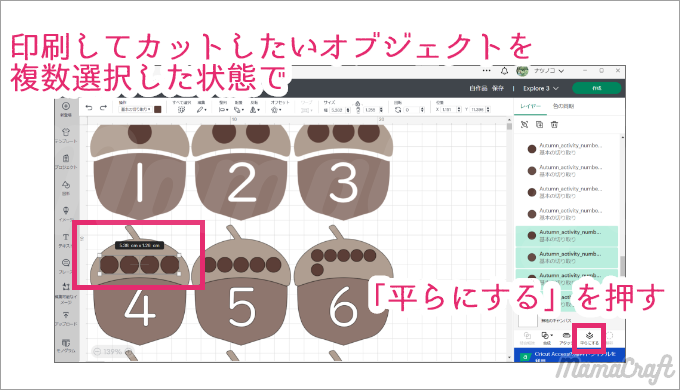
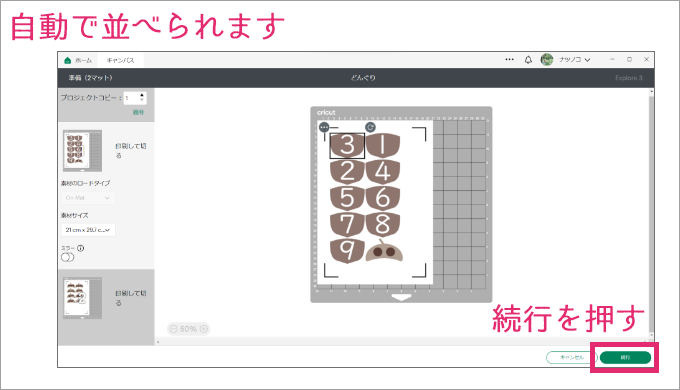
印刷、ラミネート
印刷ができたらラミネート加工をします。

カット